
誰やねんこんなとこに車乗り入れてるのは…(^^;)
えーっとさっそくこのプラグインを使った作例をSTRATAのweb展に投稿しました。
STRATA-UG 夏のWeb展 2007
この時はフォトショでバニシングポイントを設定して配置したけど、なんとな〜くこんなもんかな…でもなんとかなります、それなりに。
今回はgoogle 3Dのプラグインを入れて3Dデータがなくてもお手軽に使えるやり方を。
Google 3D Warehouse というプラグインはAdobe labsにあります。
http://labs.adobe.com/wiki/index.php/Photoshop_CS3_Extended_Plug-In_for_Google_3D_Warehouse
これの存在を知ったのはこのビデオから
http://www.3dlayer.com/tutorials/drinksquad/
結構長いビデオでかったるいのですが、ここでやってるようなことをやってみました。
このプラグインをインストールするとフォトショのメニューにファイル→自動処理→Search Google for 3D Modelという項目が追加されます。これを選ぶとお馴染みの3D Warehouseにとびます。そこで適当に使いたいモデルを探してダウンロードします。
するとフォトショでそのモデルが開きます。3D Warehouseのデータは.kmzですがCS3はそれにも対応してるんですよねー。なんかこれじゃーSketchUp Proはいらなんじゃないかと思ってきます。(-_-;)
 今回はランボルギーニをポチっと。(^^;)
今回はランボルギーニをポチっと。(^^;)
開くとこんな感じの3Dレイヤーになります。
これを合成する写真にドラッグします。(画像サイズがあまりに違っているとやりにくので適当に調整してからがいいみたい)
 で、背景の写真と違和感のない位置に配置してからプラグインのStrata Design 3D[in]のModel [in]Editeを選択。Strata Design 3D[in] が起動しこんな感じに配置されます。これはカメラビューですが元の写真と同じフォトショのカメラなんですよねー。これが便利。
で、背景の写真と違和感のない位置に配置してからプラグインのStrata Design 3D[in]のModel [in]Editeを選択。Strata Design 3D[in] が起動しこんな感じに配置されます。これはカメラビューですが元の写真と同じフォトショのカメラなんですよねー。これが便利。
で、この時テクスチャーも一緒についてきますが、それらには元写真が写り込みに設定されています。(芸が細かい;;)まー適当っちゃー適当なんですが。雰囲気ね。(^^;)
ここでモデリングの編集も出来るけどそういうのは置いといて光源の設定を。これは元の写真に馴染むように工夫します。
出来たらPsに戻るボタンを押して今やった設定をフォトショに持って行きます。
 ←戻ってきた状態がこれ。だいぶ馴染んできました。でもこのままじゃプレビューみたいなものなのであんまりきれいじゃないです。そこでSTRATAのレンダリングが威力を発揮させるために次はStrata Design 3D[in]のRender [in] を選びます。
←戻ってきた状態がこれ。だいぶ馴染んできました。でもこのままじゃプレビューみたいなものなのであんまりきれいじゃないです。そこでSTRATAのレンダリングが威力を発揮させるために次はStrata Design 3D[in]のRender [in] を選びます。
再びStrata Design 3D[in]で今度は背景画像もついた状態でモデルが開きます。ツールはちゃんとカメラツールになってます。そのままクリックするとレンダリング開始。で、フォトショに戻る。
戻ると前回紹介したようにレイヤーわけされた状態で読み込まれます。うれしいのは地面の影も自動でついてくることかな。ちょっと調整も必要だけどObject Selection Maskがあるのでマスクも作りやすいです。
今回はほとんど影の中なのでブラシで描き描きしてます。(^^;)
まーこんな感じの行程で一番上の画像は出来上がっています。
関連:Strata Design 3D[in]
Strata Design 3D[in] 3
STRATA LIVE 3D[in] 日本語版 for Mac OS X
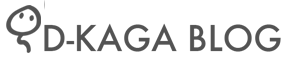

コメント
そうなんです、ここまで面白いとは自分でも思ってなかったのです。
写真の3Dの合成ってうまくいくとはまるんだな…って改めて思いました。
おー!
やっぱり、おもしろいですね。
安価なときに買っておけばよかった
と今更思っています。